
こんにちは、メァ(@mea_magika_blog)です!
過去の記事で、Apple Watchを手に入れた話をしてました。
カレンダーアプリが同期されず、頭を抱えてたんですよね…。
実はこの記事を書いていた時、もう一つ悩んでいることがありました。
それは『Fitbitのデータをヘルスケアに転送したいのに出来ない』こと!!
それがようやく解決したので、やっと記事に出来ます!!
今回は『Fitbitのデータをヘルスケアに転送させる方法』を画像付きで紹介します!
- FitbitからApple Watchへの難点
- アプリを使ってデータを転送しよう!
- 『Sync Solver for Fitbit』の使い方
- Fitbitのアプリを引き続き使う場合の注意点!
- 今回のまとめ
FitbitからApple Watchへの難点
私は今まで、Fitbitのスマートウォッチを使っていました。

活動量計に加え、電話やLINEの通知も来る優れものでした!
そして、このFitbitで計測した歩数や消費カロリー、入力した体重なども、全てFitbitの専用アプリで管理していました。
しかし、このFitbitの専用アプリは、Appleのヘルスケアには対応していません。
同期ができないので、ヘルスケアにデータを残せないんです!
次男氏を妊娠するまでの約1年間、ダイエットに励んで積み重ねた沢山のデータ達…
消えて、なかったことにはしたくない!!
アプリを使ってデータを転送しよう!
Apple Watchで計測したデータは、ヘルスケアにデータが残ります。
Apple Watchに替えるなら、これまでのデータもヘルスケアに残したい。
私は体組織計もFitbit対応のものを使ってiPhoneで確認していたので、それができなくなるのも困ります。
そこで散々探し回った結果、やっと使えるアプリを見つけました!!
『Sync Solver for Fitbit』というアプリです!
実はこの『Sync Solver』アプリ、何種類かあります。
この『for Fitbit』は、FitbitのアプリからAppleのヘルスケアにデータを転送するためのものです。
そしてこちらの『Health to Fitbit』は、AppleのヘルスケアからFitbitのアプリへデータを転送するためのものです。
両方とも『Fitbit』という文字がありますが、使い道は正反対です。
説明書きが全部英語だから、分かりにくいんですよね…
有料のアプリですので、間違えないようにしましょう!
『Sync Solver for Fitbit』の使い方
ここから、『FitbitのデータをAppleヘルスケアに転送するやり方』を説明します。
※この記事では、既にFitbitアプリを使用していてアカウントも所持している前提でお話します
①アプリをインストール
まずは、アプリをインストール(有料)して開きます。
②中央下部の『Sync Now』をタップ

③ヘルスケアへの連携
『Continue』をタップします。

④『全てのカテゴリをオン』をタップして連携を許可


連携したくないものがあれば、その項目をオフにして下さい。
⑤Fitbitにログインし、連携を許可

ログインしたら、下記の画面になります。

基本的に『すべて許可する』で大丈夫です。
もし連携したくないものがあれば、その項目のチェックを外して下さい。
チェックしたら、右下の『許可』をタップします。

『Sync Solverで開きますか?』と出るので、『開く』でアプリに戻ります。
⑥データの読込と転送(自動)
アプリに戻ると、データの読込と転送が始まります。

転送が終わると、また『Sync Now』という文字が出ます。
その下に日付などが出ていれば完了です!

⑦データが転送されているのを確認
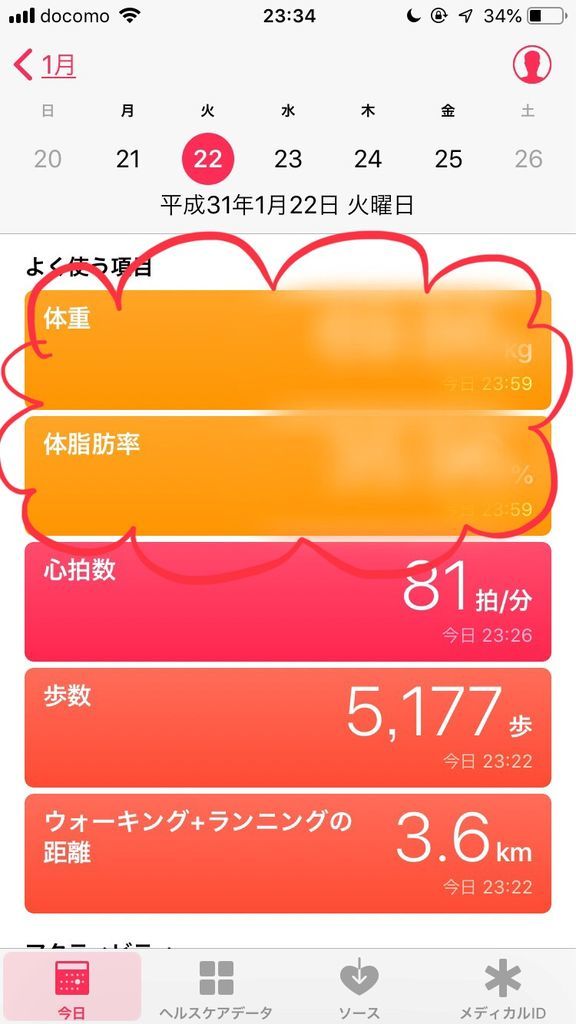
Fitbitのアプリの方で残していた体重・体脂肪のデータもきちんと表示されました!
時間までは反映されないようですが、数値が残るだけマシかな…と我慢。
ちなみに、一度上記の設定をすれば30日間は自動同期されますよ!
Fitbitのアプリを引き続き使う場合の注意点!
私のように、Apple Watchに替えた後も、他のデバイス(体重計など)でFitbitのアプリを使う場合は、『SyncSolver』のアプリをたまに開いて下さい。
実は、Fitbitのログイン状態が保持されるのは30日間のみ。

『時間 30日』と記載があります。
この期間を過ぎた場合、『SyncSolver』のアプリの自動同期がされなくなってしまいます。
Fitbitのアプリをもう使わない場合は、気にしなくて大丈夫です。
今回のまとめ
FitbitのデータをAppleヘルスケアに転送するには、アプリ(有料)が必要です。
①『Sync Solver for Fitbit』アプリをインストール
②『Sync Now』をタップ
③ヘルスケアへの連携画面へ
④『全てのカテゴリをオン』をタップして連携を許可する
⑤Fitbitにログインし、連携を許可
⑥データの読込と転送(自動)
⑦データが転送されているのを確認
以上で、データを諦めることなくヘルスケアで確認することが出来ますよ!
mea.





